各項目をクリックして、ご参照ください。
- どうして「敏腕マネージャー」なのですか?
どうして「敏腕マネージャー」なのですか?
野球の試合で、試合に出場しないがベンチに入れるのは、監督・コーチ以外では「マネージャー」だけ。
そして、自分で言うのもナンですが、チームを楽しく盛り上げるために「いい仕事」をするアプリなので「敏腕」と付けさせていただきました。 - どうして「草野球ダイジェスト作成アプリ」なのですか?
どうして「草野球ダイジェスト作成アプリ」なのですか?
敏腕マネージャー@野球部の名前の上についている「ショルダー」のことですね。
敏腕マネージャー@野球部が何をするアプリなのかを説明しています。
敏腕マネージャー@野球部は草野球・草ソフトボールの試合の大切なシーンを集めた「ダイジェスト」を楽しむアプリだから、です。
- 「@野球部」って前からついていましたっけ?
「@野球部」って前からついていましたっけ?
野球好きの方にもっと知っていただきたくて、2013年1月にリリースしたVer.1.01からつけました。
製品のコンセプトなどは変わりありません。 - BWMとは何ですか?
BWMとは何ですか?
敏腕マネージャー@野球部の略称(Bin Wan Manager) で、敏腕マネージャー@野球部の開発プロジェクトの名称でもあります。
開発中、メールのタイトルに間違って「BMW」と書いたまま何往復もしたことがありますが、世界的に有名な自動車メーカー様とはまったく関係ありません。
ご注意ください。 - 1試合のデータはどれくらいのサイズになりますか?
1試合のデータはどれくらいのサイズになりますか?
試合時間の長さや、バッター交代やチェンジの時間などによりますが、弊社で試した値を掲載いたします。参考にしてください。
<敏腕マネージャー@野球部 Ver.1.01でテスト>
iPhone 4S iOS5 64GB
試合時間 1時間
使用したストレージ:0.4GB
消耗したバッテリー:33%(80%→47%)
試合中ずっと使用し続けるので試合前にはフル充電しておくことをオススメします。
1日2試合、3試合と記録する場合は、予備のバッテリーを用意しておくと安心です。 - ソフトボールでも使えますか?
ソフトボールでも使えますか?
はい。
試合情報でソフトボールの試合であることを入力すると、スコア画面の背景がオレンジベースのついたグラウンドになります。 また、ソフトボールのときは「離塁アウト」が記録できるようになります。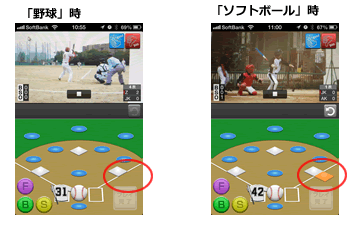
- タイブレークの設定ができますか?
タイブレークの設定ができますか?
残念ながらできません。
何度かお問い合わせをいただいているので、検討中ですが、まだ何とも申し上げられません。 - 一般的なスコアの書式で出力できますか?
一般的なスコアの書式で出力できますか?
申し訳ございません。できません。
紙に鉛筆でつける従来のスコアブックの書式は、本当によく考えられています。
しかし、記号がたくさんあってちょっと難しいイメージもあり、スコアつけはしたくないというのが、みなさんの本音ではないでしょうか?
また、敏腕マネージャー@野球部はあくまでも試合の動画を楽しんでいただくためのアプリで、スコアはそのための情報という位置づけです。
ですので、記録することも楽しんで欲しいと思いました。
ベンチでわいわいスコアをつけてください。ベンチの楽しい会話も一緒に記録されるので。 - 動画に効果音を入れられますか?
動画に効果音を入れられますか?
残念ながら、効果音をつける機能はありません(企画には挙がりましたが)。
しかし、動画には音声も含まれます。
「カキーン」とか「ボテッ」とか効果音を声で入れるのも楽しそうですし、ラジオの実況中継のようにひたすらしゃべり続けるのも、面白いと思います。 - 野球のルールをあまり知らないのですが、敏腕マネージャー@野球部を使えますか?
野球のルールをあまり知らないのですが、敏腕マネージャー@野球部を使えますか?
基本的なルールがわかっていればダイジョウブです。
あとは、録画重視で名・迷場面と思ったら「good」「boo」ボタンを連打してポイントをつけてください。
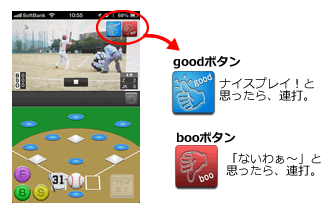
ただ、試合を見に行くならぜひルールを覚えてほしいと思います。
ルールがわかって見ると野球は5倍、面白くなります。 - 試合が始まりそうなのに、相手チームのオーダー表が入力できてない
試合が始まりそうなのに、相手チームのオーダー表がまだ入力できてない
試合前のバタバタしているときに、相手チームの選手を登録するのは、確かに大変です。
そういうときのために、「対戦チーム」というチーム情報がはじめから登録してあります。
このチームには15人の選手が登録されてありますので、このチームをコピーして、そのチームで記録しておいてください。
試合後、チーム情報を更新するとスコアも自動的に書き換わります。
なお、相手のチームも敏腕マネージャー@野球部をお使いなら、サーバー経由でチームと選手情報の交換ができます。
大会やリーグに参加する全チームでチーム情報をシェアすると便利ですね。 - スコアはどうやって入力するのですか?
スコアはどうやって入力するのですか?
バッターが打席に立ったら録画を開始してください。
ボールカウントは録画しながら

 のボタンタップで入力します。
のボタンタップで入力します。
盗塁は録画しながらランナーをタップしてメニューから選択して入力できます。
ヒット、ゴロ、フライなどは、捕球した野手のところへボールをドラッグ&ドロップしたあと、バッターを進塁させます。
詳しくは右側の「TIPS」や、ヘルプをご覧ください。 - 間違ってスコアを入力してしまいました。
スコアを間違って入力してしまいました。
現在の打者のボールカウントを間違ったときは、記録画面のログエリアで
 をタップしてください。
をタップしてください。
その他の修正は「試合情報」→「スコアブック」→「スコア」画面で修正できます。 - スコア入力がたいへんです (汗
スコア入力がたいへんです(汗
「動画リスト」(動画の再生)や「草野球ダイジェスト」では、スコアデータが大きな役割をもちます。
また、成績表はスコアから算出しますし、忘年会で優秀選手(本塁打王、打点王など)を表彰するのにも、スコアは必須です。
がんばってください。 - 相手チームのスコアを入力するのはなぜですか?
相手チームのスコアを入力するのはなぜですか?
相手チームの攻撃スコアは自分のチームのピッチャーの成績です。
何球投げたかや、投球内容など、ピッチャーの成績もきちんと残して、次の試合に活かして欲しいと思ったからです。
ファウルを記録するのも、投球数をカウントするためです。
また、DH制の試合では「あんなに頑張っているピッチャーの名前が、オーダー表にしか残らないのは気の毒だから」というのも理由のひとつです。
(ディレクターが弱小チームのピッチャーという、少し個人的な思いも入っています(^_^;) - ランナーが1-2塁間で挟まれました。スコアにどうやって記録すればいいですか?
ランナーが1-2塁間で挟まれました。スコアにどうやって記録すればいいですか?
一般的なスコアではボールが回った順番(野手)を記録しますが、 敏腕マネージャー@野球部のスコアで記録できるのはそのランナーがアウトかセーフかの結果だけです。申し訳ございません。
しかし、挟まれているシーンは動画にしっかり収められているおいしいシーンのはずです。
そしてそのシーンを録画しながら、「good」ボタンか「boo」ボタンを連打しておいてください。
見どころシーンとしてダイジェスト動画に出てくるかもしれません。 - 試合の途中でiPhoneのバッテリーが切れてしまいました
試合の途中でiPhoneのバッテリーが切れてしまいました
残念です。が、敏腕マネージャー@野球部としてはどうすることもできません。
バッテリーが切れる前までの動画やデータはiPhone内に保存されていますので、その点はご安心ください。 - iPhoneをずっと構えていると腕が疲れます
iPhoneをずっと構えていると腕が疲れます
たしかにベンチで表裏とも撮り続けると3回表アタリから腕にきますし、 ぶれないように多少緊張して座っているのでお尻も痛くなってきます。
経験上、両肘を固定した姿勢が比較的楽ですが、やっぱり大変な場合は、何人かで交代で撮るのをオススメします。
また、iPhone用の三脚が多数販売されていますので、そちらをご購入いただくのも手かと存じます。(特定の商品のご案内はいたしかねます) - 自分がぜんぜん写っていません
自分がぜんぜん写っていません
ほんとうに残念です。
記録者があなたの活躍に気づかなかったのしょうか?
次回は、あなたのことが大好きで、あなたを「撮りたい」という人を探して記録してもらってください。
敏腕マネージャー@野球部はあなたとあなたのチームを応援しています。 - ダイジェスト動画に自分の活躍シーンが含まれていません
ダイジェスト動画に自分の活躍シーンが含まれていません
製品紹介でもご案内しているとおり、ダイジェスト動画は試合中に付けられたポイントから、 敏腕マネージャー@野球部が上位10シーンをチョイスして作成しています。
あなたの活躍シーンは惜しくも11位以下だったということになります。
ポイントについての不満は記録した人にお願いします。 - まったく盛り上がらない試合で、「good」「boo」ボタンを一度も押さなかった
まったく盛り上がらない試合で、「good」「boo」ボタンを一度も押さなかった
お疲れ様でした。でも思い出してください、どこかにあったはずです、いいシーンが。
「good」「boo」ボタンでのポイント付けは動画を再生しながらもできますので、「豪快な空振り三振」や「盗塁の途中でつまづいたシーン」で「boo」ボタンを連打するというのはいかがでしょう?
10シーン集まらなかったら、ダイジェスト動画が短くなります。 - 動画をもっと大きい画面で見たいのですが?
動画をもっと大きい画面で見たいのですが?
iPhoneで見る限りではこのサイズがいっぱいいっぱいです。
iPhoneの画面をパソコンやテレビに映すためのコードや、プロジェクターなどもあるようです。
いつもの反省会会場(だれかのご自宅や居酒屋)でパソコンやテレビが使えるなら、 それらを購入してみてはいかがでしょう?みんなでご覧になって、笑ってください。(特定の商品のご案内はいたしかねます) - 草野球ダイジェストのアナウンサーは誰ですか?
草野球ダイジェストのアナウンサーは誰ですか?
 特に誰というわけではなく、デザイナーからは「テレビで活躍中の2人のアナウンサーさんをミックスした」と聞いています。
特に誰というわけではなく、デザイナーからは「テレビで活躍中の2人のアナウンサーさんをミックスした」と聞いています。
現在「目賀柔人(めが そふと)」という仮の名前がついています。
<参考>
facebookページ「BWM 草野球ニュース」では「目賀 柔人(めが そふと)」が野球に関する情報などを発信しています。facebookアカウントをお持ちの方は「いいね!」をお願いします。 - サーバーが落ちている
サーバーが落ちている
申し訳ございません。できるだけ早く復旧させます。
- Webページに登場する人たちはだれ?
Webページに登場する人たちはだれ?
Webページの登場人物は、ディレクターの知人のソフトボールチーム「フレンズ」さんと 「BOZ」さん(ともに大阪市東淀川区)とその対戦相手のみなさんです。
2012年の春から夏にかけて、全部で6試合(4日間)同行させていただきました。
(両チームのみなさん、その節はたいへんお邪魔いたしました)
さらに、一部メガソフトのスタッフも登場しています。大阪・舞洲のグランドを借りて撮影会を行いました。
弊社社長の井町と、敏腕マネージャー@野球部のデザイナーとディレクターも登場しています。 - どうして野球なのですか?
どうして野球なのですか?
ディレクターが野球が好きだからです。
サッカーやバレーボールも楽しいのですが、やっぱり野球です。
最近、野球人口が減ってきていて、コンビニの本棚に野球の雑誌がないのが淋しくてしかたありません。
草野球から野球を盛り上げていきたい!そんな大きいこともほんの少し思っています。 - どうしてこのアプリを作ろうと思ったのですか?
どうしてこのアプリを作ろうと思ったのですか?
ディレクターがソフトボールチームに所属しており、「試合の様子を後からビデオでみたいなぁ」と 思ったのがそもそもの始まりです。
「試合のあとの打ち上げで見れたら、打ち上げは盛り上がるだろうな」と。
まだまだ改良の余地はありますが、敏腕マネージャー@野球部で草野球を2度、3度と楽しんで、草野球の輪を広げていただければと思います。
(BWMスタッフ一同)
スコアをつける
スコアをつける上での心構えについて<スコアをつける上での心構えについて>
以下の2点を心がけてください。
1)スコアは審判が下した結果を記録してください。
例えば、ピッチャーの投球がどう見ても「ボール」だったとしても、球審が「ストライク」と言えば「ストライク」と記録しなければいけません。
なので、決して先走って記録してはいけません。
2)審判の判定にない記録は、記録者判断です。
例えば、送球を捕球できずにランナーがセーフになった場合、いずれかがエラーをしたわけですが、 送球者、捕球者のどちらにエラーをつけるか、エラーという記録は残さないかは、記録者が判断してください。
審判は「エラー」の判定はしません。
まずは使いかたをチェックしよう!
敏腕マネージャー@野球部は打席を録画しながら、スコアも付けられるアプリです。
紙のスコアブックで記録するときには記号を覚えるように、敏腕マネージャー@野球部では操作を覚える必要があります。
本当の試合を記録する前に数試合、ビデオやテレビの野球の試合を見ながら試合を記録して操作を覚えましょう。
基本の操作
<基本の操作>
敏腕マネージャー@野球部は、ボール、ストライクとファウルを記録できます。
録画しながら

 の各ボタンをタップすることで記録できます。
の各ボタンをタップすることで記録できます。
ファウルは2ストライクまではストライクとして で記録され、それ以降は
で記録され、それ以降は で記録されます。
で記録されます。
ファウルをきちんと記録しておくことで、投手の投球数が正しく記録でき、試合中に確認もできるようになります。
誤ってタッチしてしまったときは、ログエリアにある をタップすると1球ずつ取り消すことができます。
をタップすると1球ずつ取り消すことができます。
シンプルプレイの記録
三振<三振>
- 録画を開始します。
- ボールカウントを入力します。
- 3つ目のストライクをタップしたら、録画が停止しますので、3つ目のストライクは、三振したバッターがベンチに戻ってきての一言や、ピッチャーの「どや顔」までしっかり録画してからタップしましょう。
バッターには「三振」の記録、ピッチャーには「奪三振」の記録が付きます。
フォアボール
<フォアボール>
- 録画を開始します。
- ボールカウントを入力します。
- 4つ目のボールをタップしたら、録画が自動で停止しますので、4つ目のボールは、 バッターランナーの1塁でのコメントや身内ヤジなどしっかり録画してからタップしましょう。
バッターには「四死球」の記録、ピッチャーには「与四球」の記録が付きます。
デッドボール
<デッドボール>
- 録画を開始します。
- ボールカウントを入力します。
- デッドボールシーンをしっかり録画してからバッターをタップし、メニューの「デッドボール」をタップします。
デッドボールをタップしたら、録画が自動停止します。
バッターには「四死球」の記録、ピッチャーには「与四球」の記録が付きます。
盗塁
<盗塁>
盗塁はボールカウント同様、録画しながら記録します。
- ランナーが盗塁したら、ランナーをタップして、メニューの「盗塁成功」をタップします。ランナーが1ベース進塁します。
- ボールカウントも忘れずに入力してください。ダブルスチール(二人のランナーが同時に盗塁した)のときは、先のランナーから盗塁の操作をしてください。
2塁への盗塁が成功したときはスコアに「2盗」、ランナーには「盗塁」の記録がつきます。
1塁打
<1塁打>
- バッターが打席に立ったら、録画を開始します。
- ボールカウントを入力します。
- バッターが打ったら、バッターが塁に出るまでしっかり録画してから録画を止めて、スコアを入力します。
- ボールを長押しし、ボールが大きくなったらそのままボールを3塁の守備マークまでドラッグします。
- ボールがグローブになったら指をはなします。
- メニューで「ゴロ」→「プレイ継続」を順に選択します。
- 続けてバッターをタップして、メニューで「1塁へ」をタップすると、バッターが出塁します。
- 最後に「プレイ完了」をタップして記録完了です。
2塁打
<2塁打>
- バッターが打席に立ったら、録画を開始します。
- ボールカウントを入力します。
- バッターが打ったら、バッターが塁に出るまでしっかり録画してから録画を止めて、スコアを入力します。
- ボールを長押しし、ボールが大きくなったらそのままボールをレフトの守備マークまでドラッグします。
- ボールがグローブになったら指をはなします。
- メニューで「ゴロ」→「プレイ継続」を順に選択します。
- 続けてバッターをタップして、メニューで「2塁へ」をタップすると、バッターが出塁します。
- 最後に「プレイ完了」をタップして記録完了です。
内野ゴロ(アウト)
内野ゴロ(アウト)
- バッターが打席に立ったら、録画を開始します。
- ボールカウントを入力します。
- バッターが打って、バッターがアウトになるまでしっかり録画してから録画を止めて、スコアを入力します。
- ボールを長押しし、ボールが大きくなったらそのままボールをサードの守備マークまでドラッグします。
- ボールがグローブになったら指をはなします。
- メニューで「ゴロ」→「プレイ継続」を順に選択します。
- 続けてバッターをタップして、メニューで「1塁へ」をタップすると、バッターが出塁します。
- サードの守備マークにあるボールを長押ししてボールが大きくなったらそのまま1塁ベースへドラッグし、ボールがグローブになったら指を離します。
- メニューで「アウト」をタップすると、1塁上のバッターランナーが消えて、アウトカウントがひとつ増えます。
- 最後に「プレイ完了」をタップして記録完了です。
フライ
フライ
ライトへのフライを例に説明します。
- 録画を開始します。
- ボールカウントを入力します。
- ボールの行方、バッターやベンチのがっかり顔、慌てて帰塁したランナーの様子などなどまでしっかり収録してから録画を停止します。
- ボールをライトの守備マークへドラッグし、ボールがグローブに変わったら、指を離します。
- メニューで、「フライ」→「アウト(フライ)」の順に選択します。
アウトカウントが1つ増えて、次のバッターが登場します。
ホームラン/ランニングホームラン
ホームラン/ランニングホームラン
ライトへのホームランを例に説明します。
- 録画を開始します。
- ボールカウントを入力します。
- バッターがホームインして、ハイタッチまでしっかり収録してから録画を停止します。
- ボールをライトの守備マークへドラッグし、ボールがグローブに変わったら、指を離します。
- メニューで、ホームランの時は「フライ」→「本塁打」の順に選択します。
ランニングホームランの時は「ゴロ」→「ランニング本塁打」の順に選択します。
バッターがダイヤモンドを1周してホームインします。
スコアには「右本」、バッターには「本塁打」「打点」の記録が付きます。
連携プレイの記録
1塁にランナーがいるときのヒット1塁にランナーがいるときのヒット
1塁にランナーがいるときのセンターへの1塁打を例に説明します。
- 録画を開始します。
- ボールカウントを入力します。
- 外野ヒット、進塁のシーンをしっかり録画し、プレイが止まったら録画停止ボタンをタップします。
- ボールをセンターの守備マークへドラッグし、ボールがグローブに変わったら、指を離します。
- メニューで「ゴロ」→「プレイ継続」を選択します。
- 1塁のランナーをタップすると、2塁へ進みます。さらに進塁したときはもう一度バッターをタップして進塁させます。
- バッターをタップして、メニューから「1塁へ」を選択します。バッターが1塁へ進みます。
- 「プレイ完了」をタップします。
スコアには「中安」、バッターには「安打」がつきます。
タッチアップ(犠打)
タッチアップ(犠打)
3塁にランナーがいるときのセンターへの犠打による得点を例に説明します。
- 録画を開始します。
- ボールカウントを入力します。 センターへのフライ、ランナーのホームインまでしっかり録画し、プレイが止まったら録画停止ボタンをタップします。
- ボールをセンターの守備マークへドラッグし、ボールがグローブに変わったら、指を離します。
- メニューで「フライ」→「犠打/タッチアップ」を選択します。「犠打の時ランナーを進塁させてください」というメッセージが表示されますので、「確認」をタップします。
- サードランナーをタップして進塁させ、メニューで「セーフ」をタップします。
- 「プレイ完了」をタップします。
スコアには「犠飛」、バッターには「打点」「犠打」が付きます。
ダブルプレー
ダブルプレー
ランナーが1塁にいるときのショートゴロでダブルプレーを例に説明します。
- 録画を開始します。
- ボールカウントを入力します。
- バッティングシーン、守備陣の「どや顔」までしっかり録画し、プレイが止まったら録画停止ボタンをタップします。
- ボールをショートの守備マークへドラッグし、ボールがグローブに変わったら、指を離します。
- メニューで「ゴロ」→「プレイ継続」をタップします。
- 1塁ランナーをタップして2塁へ進塁させ、続けてバッターをタップして1塁へ進塁させます。
- ショートにあるボールを2塁ベース上へドラッグし、ボールがグローブに変わったら指を離し、メニューの「アウト」をタップします。
- 続けて、2塁ベース上にあるボールを1塁ベース上へドラッグし、ボールがグローブに変わったら指を離し、メニューの「アウト」をタップします。
- 「プレイ完了」をタップします。
スコアには「遊併殺」の記録がつきます。
エラーの記録
暴投(野手)暴投
ゴロを捕球した野手の暴投でバッターが出塁したプレイの記録方法です。
- 録画を開始します。
- ボールカウントを入力します。
- バッティングシーン、野手の「やっちゃった」顔、ピッチャーの「がっかり」顔などしっかり録画し、録画停止ボタンをタップします。
- ボールをライトの守備マークへドラッグし、ボールがグローブに変わったら、指を離します。
- メニューで「ゴロ」→「プレイ継続」をタップします。
- バッターをタップして1塁へ進塁させます。
- ライトにあるボールを1塁ベース上へドラッグし、ボールがグローブに変わったら指を離し、メニューの「暴投」をタップします。
- 「プレイ完了」をタップします。
スコアには「暴投」の記録がつきます。
ワイルドピッチ
ワイルドピッチ
ピッチャーの暴投でランナーが進塁するシーンの記録方法です。
ワイルドピッチは、録画しながら記録します。
- タップして録画を開始します。
- 録画しながらボールカウントを入力します。
- ピッチャーが暴投をしたら、まずは、「ボール」を記録して、ピッチャーの守備マークをタップします。
- ピッチャーにエラーの「E」が点滅します。
- ランナーをタップして進塁させて、メニューで「セーフ」をタップします。
- もう一度ピッチャーをタップして「E」を消します。
- 以上がワイルドピッチの記録です。バッターの記録を続けましょう。
